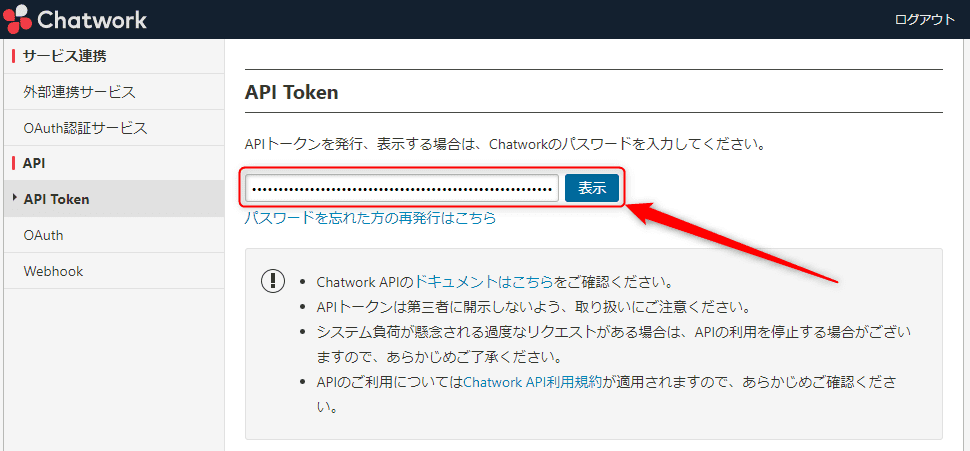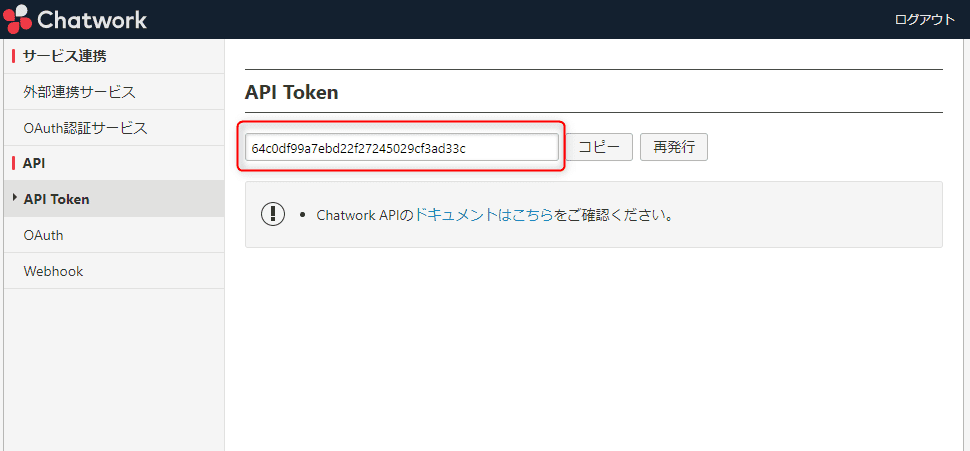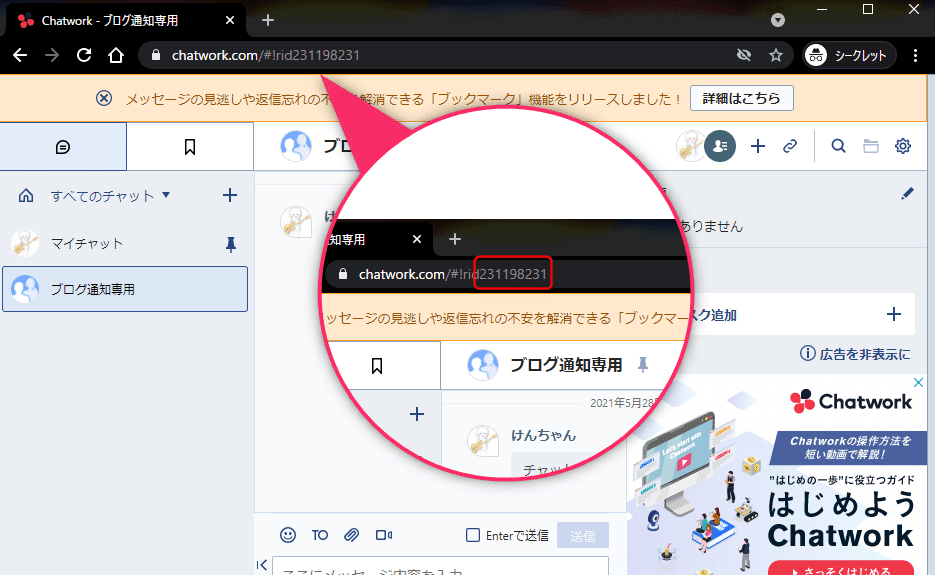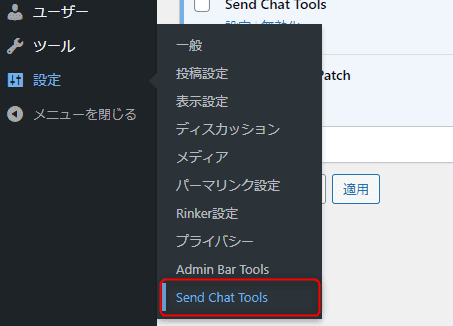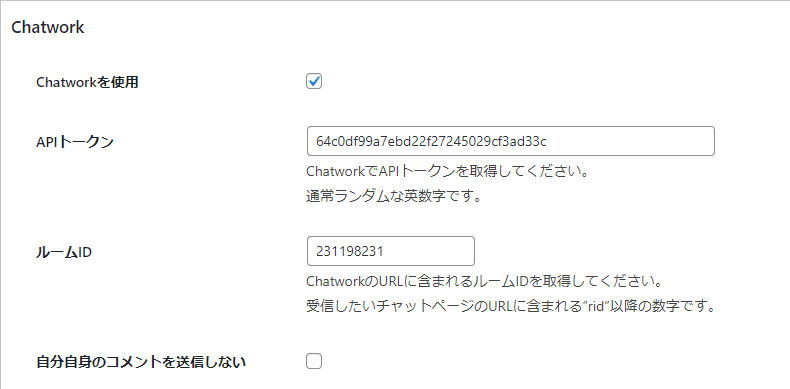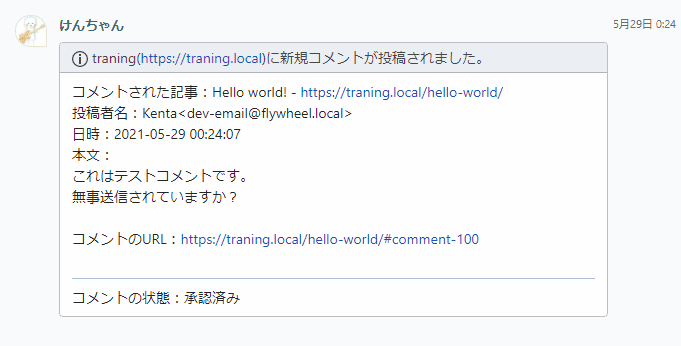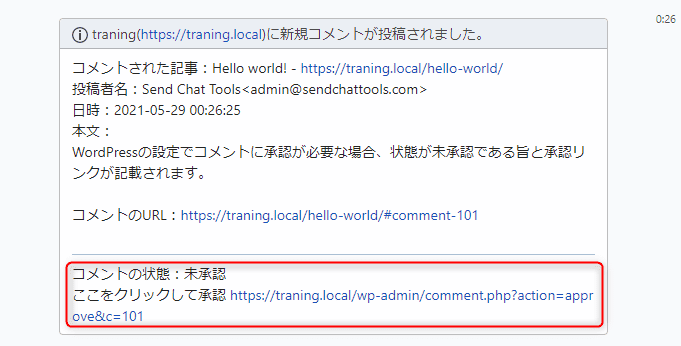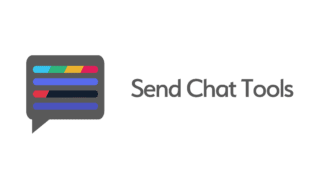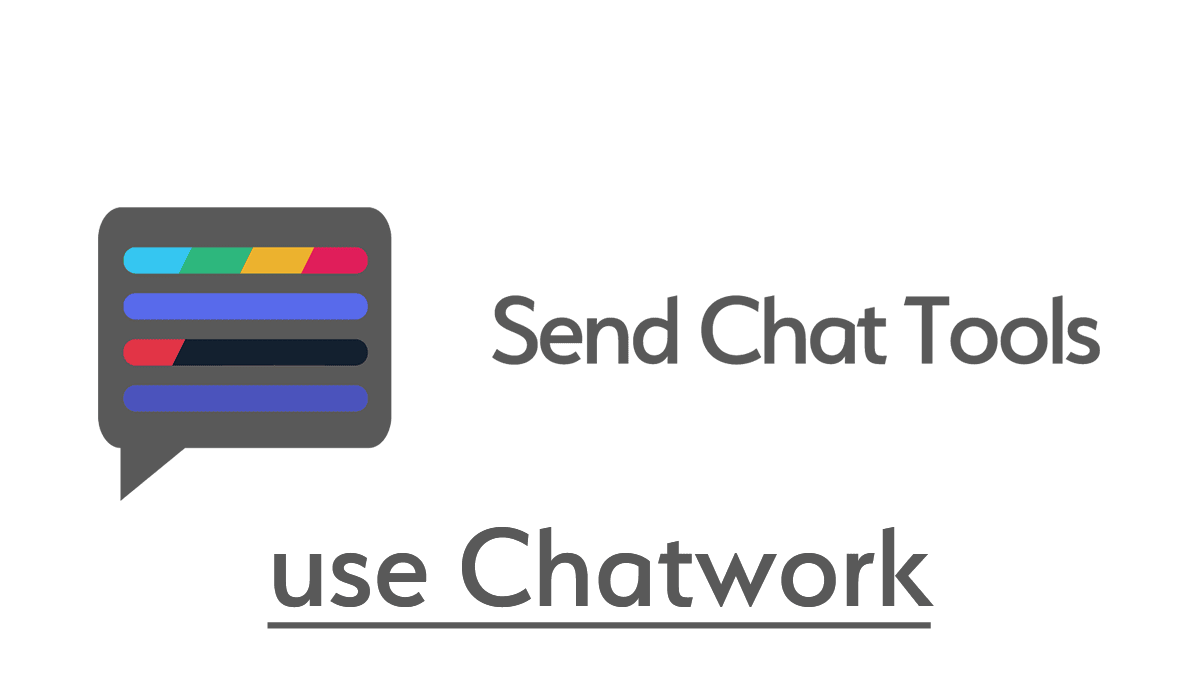
WordPressプラグインのSend Chat ToolsにChatworkのAPIトークン/ルームIDを追加する手順を解説します。
なお基本的に当プラグインは自分が管理している専用のチャットページを想定しています。
複数の方と共有のチャットページの場合、コメント等の内容が不用意に読まれてしまう事が想定されるので事前にご自身専用のチャットページの利用を強くおすすめします。
まだChatworkをご利用ではない場合、公式チュートリアルをご覧の上作成しておいてください。
Chatwork APIトークンの取得
Chatworkのサービス連携にアクセスして、チャット送信に必要なAPIトークンを取得します。
とても簡単な作業なので、2分程度で終わると思います。
Chatwork APIトークンの取得
- Step.1Chatwork APIトークン取得ページにアクセス
Chatworkにログインした状態で、APIトークン取得ページにアクセスします。
- Step.2
- Step.3
Chatwork ルームIDの取得
Send Chat Toolsからチャットを送信する時どのチャットに送信するかを判定するためにルームIDが必要になります。
Chatwork ルームIDの取得
- Step.1通知を受信したいチャットを表示
Chatwork左側のメニューから、Send Chat Toolsからの通知を受信したいチャットを開いてください。
「ブログ通知専用」のような通知専用チャットを作成すると便利です。
- Step.2
APIトークンとルームIDをSend Chat Toolsに入力する
先程取得したAPIトークンとルームIDをSend Chat Toolsの管理画面上に入力して実際にチャットが送信される事を確認します。
タイムラインのタイトル
- Step.1
- Step.2Chatworkを使用にチェックを入れ、APIトークンとルームIDをペーストする
- Step.3受信テストを行う
実際にご自身のブログのどんな記事でも構わないのでコメントをしてみましょう。
不必要なコメントなので、確認後削除する事を推奨します。
- Step.4